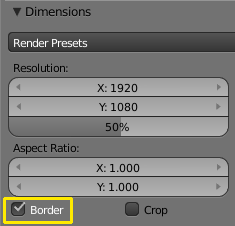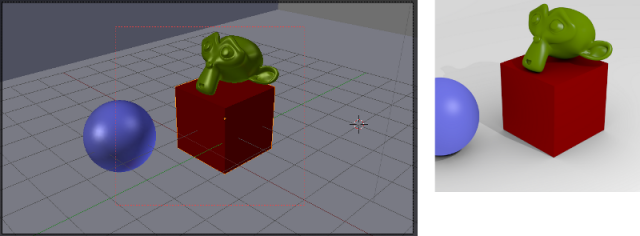Doc:JA/2.6/Manual/3D interaction/Navigating/Camera View
< Doc:JA | 2.6 | Manual | 3D interaction | Navigating
2014年8月14日 (木) 20:41時点におけるwiki>Blendmildによる版 (corrected translation)
Camera View
(カメラビュー)
モード: 全モード
ホットキー: 0 NumPad
メニュー: View(ビュー) » Camera(カメラ) » Active Camera(アクティブカメラ)
カメラビューで仮想的な写真を構成して、シーンがレンダリング時にどのように見えるのかプレビューすることができます。0 NumPad を押すと現在アクティブなカメラから見えるシーンを表示します。このビューでは レンダリングボーダー(Render Border) を設定して、レンダリングされるカメラビューの範囲を決めることができます。
Render Border
(レンダーボーダー)
カメラービューでは、⇧ ShiftB を押して レンダーボーダー(Render Border) を定義できます。カメラビューの中に、オレンジの点線で四角形を描けるようになります。レンダリングは、シーンの、レンダーボーダー内に見えている部分に限定されます。これはレンダリング時間を抑えるのに非常に役立ちます。レンダーボーダーは、レンダー コンテキストで 寸法(Dimensions) パネルにある ボーダー(Border) オプションを使うか、⇧ ShiftB でカメラビューより大きな レンダーボーダー を定義して、無効にできます。
アンチエイリアスとブラーオプションとボーダー
レンダーボーダーが有効なときは、Full Sampling Anti-Aliasing が無効になり、Sampled Motion Blur が有効になります。
|